Sama seperti Windows 7 dan lelaran sebelumnya Windows, Windows 8.1 juga menyoroti program / aplikasi baru yang dipasang pada skrin Apl. Iaitu, apabila anda memasang aplikasi baru, Windows menyoroti perkara yang sama untuk beberapa hari yang akan datang supaya anda dapat dengan mudah mengenalinya.
Kemas kini: Kaedah ini nampaknya tidak berfungsi. Sila semak dan beritahu kami dalam ulasan.
Jika anda memasang banyak aplikasi dengan kerap, skrin Apps anda (pandangan Apl) akan mempunyai beberapa program yang diserlahkan. Nasib baik, ciri ini tidak menyebalkan seperti pada Windows 7, kerana warna yang digunakan untuk menyerlahkan program yang baru dipasang adalah versi warna lebih ringan yang digunakan untuk latar belakang skrin Apps. Walaupun kebanyakan pengguna mendapati ciri ini membantu dan Windows 8.1 tidak menambah aplikasi yang baru dipasang ke skrin Mula seperti Windows 8, terdapat beberapa pengguna yang ingin menghentikan Windows daripada menonjolkan program yang baru dipasang.

Seperti yang anda ketahui, dalam versi Windows 7 dan sebelumnya, kami boleh menavigasi ke tetapan menu Mula untuk menyahdayakan program yang baru dipasang. Malangnya, Microsoft telah mengalih keluar pilihan ini dari ciri-ciri Taskbar dan Start menu pada Windows 8.1, dan anda tidak mempunyai pilihan tetapi untuk mengedit Windows Registry secara manual untuk menghentikan Windows daripada menonjolkan program yang baru dipasang.
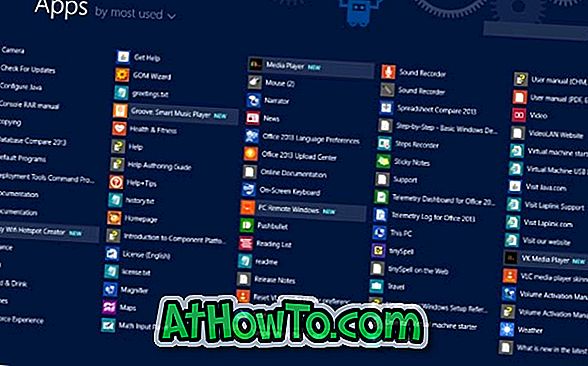
Berhenti menyerlahkan apl yang baru dipasang
Ikut arahan yang diberikan di bawah untuk menghentikan Windows daripada menonjolkan program yang baru dipasang.
NOTA: Kami mengesyorkan anda membuat titik pemulihan sistem secara manual sebelum mengedit Windows Registry.
Langkah 1: Open Registry Editor. Untuk melakukannya, pada masa yang sama tekan kekunci Windows dan kekunci R pada papan kekunci anda, dalam kotak dialog Run yang dihasilkan, ketik Regedit, dan kemudian tekan enter key. Klik butang Yes apabila anda melihat prom UAC untuk melancarkan Editor Registry.
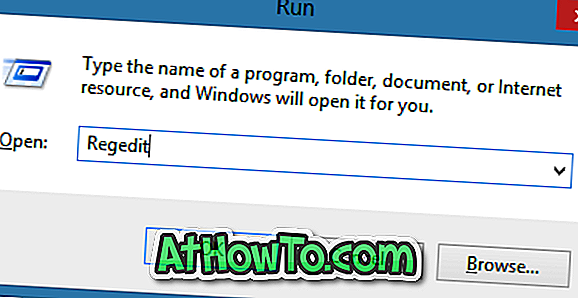
Langkah 2: Arahan ke kunci pendaftaran berikut:
HKEY_CURRENT_USER \ Software \ Microsoft \ Windows \ CurrentVersion \ Explorer \ Advanced

Langkah 3: Di sebelah kanan, buat nilai DWORD (32-bit) yang baru bernama " Start_NotifyNewApps " (tanpa sebut harga) dan tetapkan " 0 " (sifar) sebagai nilainya.
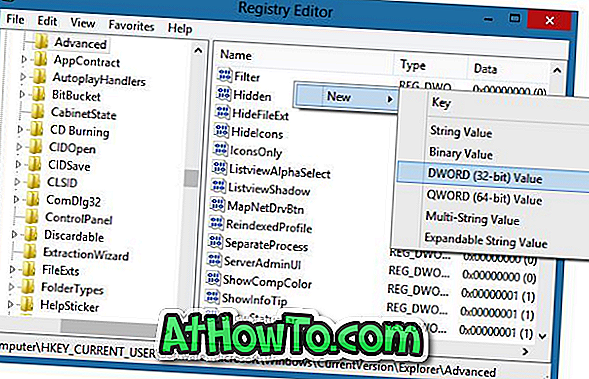
Langkah 4: Exit Registry Editor dan but semula PC anda untuk memohon perubahan. Itu sahaja! Mulai sekarang, skrin Apl tidak perlu menyerlahkan program yang baru dipasang.
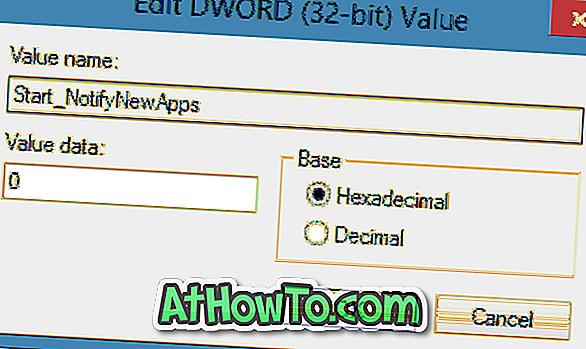
Dan jika anda mencari cara untuk mematikan ciri ini melalui Dasar Kumpulan, ternyata tidak ada pilihan sedemikian di bawah Dasar Kumpulan. Bagaimana untuk mengeluarkan butang kuasa dari Windows 8.1 Kemas Kini Panduan skrin mula mungkin juga menarik minat anda.














